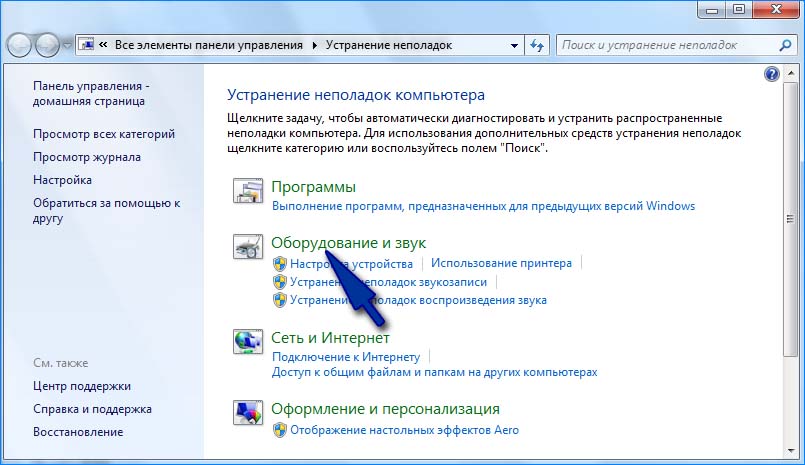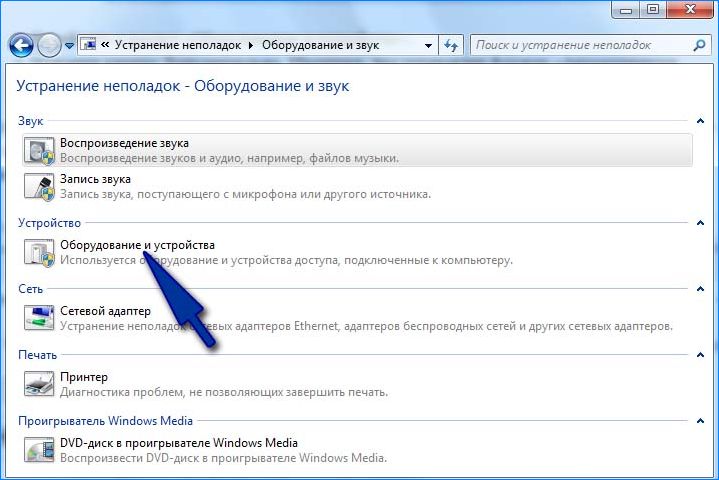- Почему не работает беспроводная клавиатура на компьютере: что делать
- Проверка портов
- Обновление беспроводного соединения
- Проверка батареи
- Устранение помех
- Средство устранения неполадок
- Почему не работает или перестала работать беспроводная клавиатура — разбираемся
- Что делать при проблемах с беспроводной клавиатурой
- Проверить, разряжен ли аккумулятор
- Работает ли беспроводное подключение
- Исключить помехи
- Устранить возможный сбой в ПО
- Почистить клавиши и схемы
- Обратиться в сервисный центр
- Заключение
- Не работает беспроводная клавиатура : Один комментарий
- Как починить клавиатуру
- Виды клавиатур и их отличия
- Починка мембранной клавиатуры
- Если не работает блок клавиш
- Ломаются ли механические клавиатуры?
- Чиним беспроводную клавиатуру
- Как предотвратить проблемы с клавиатурой
Почему не работает беспроводная клавиатура на компьютере: что делать
Беспроводные клавиатуры и другие периферийные устройства намного практичнее в использовании. С ними удобнее работать, избавляют нас от необходимости иметь дело с проводами. Но иногда возникают неполадки с подключением и во время работы.
Есть несколько причин, из-за которых беспроводная клавиатура не работает. Некоторые из них считаются общими, такие как неплотно подключенный приемник, разряженные батареи, неисправный порт USB. С другой стороны, неполадка может возникнуть через поврежденные или устаревшие драйвера, после установки обновления. Перейдем к способам решения проблемы.
Проверка портов
Первое, что нужно сделать, это проверить порты компьютера. Проблема с подключением может возникнуть через нерабочий USB порт, к которому подключаете приемник. Попробуйте подключить в другой порт.
Если используется USB-концентратор, то причина может быть в нем. Поэтому для проверки нужно подключить адаптер непосредственно к порту компьютера.
Если клавиатура не работает с компьютером, подключите ее к другому ПК. Чтобы убедиться, что она находится в рабочем состоянии.
Обновление беспроводного соединения
Попробуйте обновить подключение между клавиатурой и USB приемником. Во многих случаях проблема решается путем обновления соединения между устройствами.
- Выключите клавиатуру кнопкой питания, которая обычно находится сбоку или внизу корпуса.
- Извлеките из USB порта компьютера адаптер (при наличии кнопки питания, предварительно его нужно отключить).
- Опять подключите адаптер к компьютеру. Если появится диалог или окно настройки, следуйте инструкциям на экране.
- Теперь включите клавиатуру. На экране должно отобразится уведомление после нажатия на кнопку питания. Это значит, что соединение выполнено успешно. При его отсутствии попробуйте еще раз повторить указанные шаги.
Проверка батареи
Если клавиатура по-прежнему не работает, проверьте на пригодность батарей. При замене, следите за правильностью установки по полярности. При неправильном подключении устройство не будет работать.
Если приобрели новую, убедитесь, что внутри нее находятся батареи. Проверьте их состояние, а также извлечены упаковочные наклейки, другие элементы из гнезда контактов.
Устранение помех
Есть устройства, которые могут препятствовать правильной работе беспроводной клавиатуры. Особенно, когда работает с перебоями, подключается и отключается случайным образом.
Помехи могут создавать беспроводные маршрутизаторы, мобильные телефоны, электрические устройства, люминесцентные лампы. Не устанавливайте их ближе 20-25 см от клавиатуры или любого другого беспроводного оборудования.
Сбои могут возникнуть, если мышь и клавиатура находятся возле широких металлических поверхностей. Крупные металлические предметы не должны быть ближе 1 метра от беспроводных устройств.
Средство устранения неполадок
Если исключили все проблемы с подключением оборудования, и клавиатура по беспроводному соединению не работает пришло время применить инструмент устранения неполадок Windows. Этот инструмент автоматически может найти любые проблемы, которые возникают в Windows.
- Нажмите клавиши Windows +R, в диалоговом окне введите следующую команду и подтвердите ее выполнение на Enter:
control.exe /name Microsoft.Troubleshooting - Раскройте вкладку «Оборудование и звук».
- Перейдите в раздел «Оборудование и устройства».
- Нажмите кнопку Дополнительно. Убедитесь, что установлен флажок «Автоматически применять исправления», кликните «Далее».
Дождитесь, пока Windows выполнит поиск. Система найдет и решит любые неполадки, которые вызывают ошибки в работе. Если инструмент устранения неполадок найдет ошибку, следуйте инструкциям на экране.
Источник
Почему не работает или перестала работать беспроводная клавиатура — разбираемся
Беспроводные клавиатуры красиво выглядят и решают все ваши проблемы с проводами на рабочем столе. Я являюсь настоящим фанатом беспроводных гаджетов. Но часто случается, что устройство отказывается работать верно или не подключается к компьютеру, ноутбуку или другому девайсу. В случае, когда тормозит, не подключается или не работает беспроводная клавиатура что делать в первую очередь и как исправить положение, я расскажу в инструкции ниже.
Что делать при проблемах с беспроводной клавиатурой
Несмотря на то, что внешние проявления могут быть разными (девайс тормозит, не подключается или беспроводная клавиатура перестала работать), все причины можно решить, если по порядку делать ряд простых шагов:
Проверить, разряжен ли аккумулятор
Это самая простая причина, почему не работает беспроводная клавиатура на компьютере. Это стоит сделать в первую очередь. Если специального индикатора на модели нет, то понять, какой уровень заряда, очень сложно. Советуют заменить батарею, даже если индикатор показывает полный заряд. Так вы полностью исключите проблему с ней.
Работает ли беспроводное подключение
Если беспроводную клавиатуру не видит компьютер, нужно полностью выключить её при помощи переключателей и отсоединить адаптер от ПК, если он есть в комплекте (радио-адаптер либо Блютуз-модуль). Затем повторить процедуру подключения заново. Если это не сработает, то попробуйте подсоединить девайс к другим устройствам, чтобы убедиться, что беспроводной модуль исправен.
Важный момент: если на компьютере либо ТВ нет Блютуз-адаптера, а гаджет подключается именно с помощью данной технологии, то необходимо докупить внешний USB-Bluetooth модуль. Иначе подключить его не выйдет. Также на данном этапе проверьте, включен ли вообще Блютуз на компьютере. Если вы не знаете, что для этого делать, читайте соответствующую инструкцию на нашем сайте.
Исключить помехи
Если беспроводная клавиатура тормозит или не подключается, необходимо убрать (переставить) все другие беспроводные девайсы из её радиуса действия: мышь, роутер, смартфон, пульт управления, колонки, наушники и другие гаджеты. Также стоит приблизить её к тому оборудованию, к которому вы хотите её подключить. Когда она заработает, вы сможете увеличить расстояние.
Устранить возможный сбой в ПО
Для работы устройства необходимы драйверы, и если беспроводная клавиатура не реагирует на нажатия, то нужно для профилактики обновить ПО. Обычно пакет драйверов есть на сайте производителя. Также проблема может состоять в обновлениях Виндовс. Иногда одно из них может заблокировать ваше устройство. В таком случае снова необходимо переустановить драйвер либо делать откат обновления к предыдущему (через Панель управления – Центр обновлений), либо дождаться нового обновления системы.
Почистить клавиши и схемы
При попадании жидкости необходимо разобрать устройство, раскрутив шурупы в нижней части или аккуратно подняв отдельные клавиши. Просушите гаджет. Если жидкость была сладкой, обязательно делайте очистку спиртовой салфеткой, особенно схемы с дорожками для кнопок. Так вы сможете избежать проблемы, при которой клавиатура не печатает. Если после этого девайс не заработал, его необходимо сдать в ремонт.
Обратиться в сервисный центр
Если после всех проделанных операций гаджет так и не включается, и он не распознаётся другими девайсами, то придётся прибегнуть к услугам сервисного центра. Это же придётся сделать, если был удар, после чего он перестал работать.
Также учтите, что если не работает исключительно блок с цифровыми клавишами, то вы, возможно, случайно нажали клавишу Num Lock. Повторное нажатие устранит проблему.
Заключение
Очень редко проблему с неработающей клавиатурой нельзя решить. В большинстве случаев, причины можно исправить и вновь наслаждаться работой гаджета. Надеюсь, моя инструкция поможет вам избежать сложностей и вопрос «что же делать» в такой ситуации больше не возникнет. Выполнив несколько простых проверок, вы заставите ваше устройство заработать снова.
Не работает беспроводная клавиатура : Один комментарий
Клавиатура intro не работает после изъятия из ноутбука и повторной вставки её порта. На другом ноутбуке она работает. Все способы перепробовала.
Источник
Как починить клавиатуру
Виды клавиатур и их отличия
По типу конструкции все распространенные клавиатуры могут делиться на:
- Механические. Это клавиатуры с клавишами на пружинах. При нажатии, пружина проседает, и контакты замыкаются, после на экране появляется соответственное изображение. При этом издается звук небольшого щелчка. Отпуская клавишу, пружина возвращается в прежнее положение. При длительном пользовании, пружины могут выходить из строя, а клавиши – залипать.
- Полумеханические. Принцип их работы такой же, как и у механических, вот только вместо пружины из металла, под каждой клавишей установлен упругий резиновый элемент. Этот купол из резины мгновенно возвращает кнопку в исходное положение. Полумеханические клавиатуры отличаются особой долговечностью.
- Мембранные. Контактный элемент такой клавиатуры – это прорезиненные полимерные колпачки, установлены вверх дном. Это наиболее популярный тип клавиатуры, а ее работа бесшумная и тактильно приятная. Резиновые колпачки под клавишами со временем могут терять свою эластичность и чувствительно реагировать на нажатия разной силы.
По типу подключения все клавиатуры можно разделить на две группы:
- Проводные. Это клавиатуры с USB–разъёмом, для подключения с помощью провода. Устройства с подобным разъемом можно применять не только к стационарным ПК, но и к ноутбукам и планшетам, у которых поддерживается OTG. Многие выбирают именно этот тип клавиатуры, так как отклик на нажатия клавиш бесперебоен, и не зависит от заряда батарей.
- Беспроводные. Такой вид клавиатуры предпочитают те, кто не любит лишних проводов, и ценит удобство, прежде всего. Внутри беспроводного устройства находится Bluetooth-приемник или радиоинтерфейс. Такие передатчики могут работать на расстоянии до 15 метров.
Починка мембранной клавиатуры
Если вы залили ее жидкостью
Пролитая жидкость внутрь мембранной клавиатуры – это не повод для паники. Если такое произошло, вам необходимо первым делом выключить компьютер и отсоединить от него клавиатуру. Затем нужно перевернуть устройство вверх дном, и приступить к разборке. Важно производить разборку на однотонном покрывале, или на большом чистом столе, поскольку, при снятии нижней крышки могут выпасть резиновые амортизаторы клавиш. Аккуратно сняв изоляционный и проводящие слоя, нужно протереть их спиртом. При сборке высохших деталей, следите за точностью подгонки слоев, и наличием всех амортизаторов.
Важно! Если вы залили клавиатуру на ноутбуке, лучше всего отнести его в ремонтный сервис, так как могли быть повреждены и другие системы устройства.
Если внутрь клавиш попали крошки
Для того, чтобы устранить залипание кнопок на клавиатуре, необходимо хотя бы раз в месяц очищать ее от крошек, грязи или пыли. Делать это можно несколькими способами:
- Выметать частицы грязи или крошки с помощью кисточки или мягкой щеточки;
- Продуть клавиатуру феном (в режиме холодного воздуха);
- Вытянуть крошки с помощью пылесоса, контролируя силу потока;
- Использовать так называемый «лизун». Эта липкая субстанция набирает форму клавиш, а отлипая, тянет за собой весь прилипший мусор.
Если не работает блок клавиш
Бывает, что вы почистили клавиатуру, разобрали и проверили наличие всех элементов, а несколько клавиш все равно не работают (например, циферблат на правой части). Возможно, нужно просто проверить, не включена ли случайно клавиша Num Lock, или проверить настройки игры, если такое происходит во время прохождения уровней.
Конечно, не выяснив причин поломки самостоятельно, вам следует отнести свое устройство в сервисный центр или ремонт, для проведения профессиональной диагностики.
Ломаются ли механические клавиатуры?
Причины неисправности механических клавиатур очень схожи на те, что и у других типов. Это может быть залитие, загрязнение, попадание крошек. Также, из-за длительной эксплуатации, могут выходить из строя пружины, и приходиться производить замену отдельных клавиш. Для того чтобы устройство служило как можно дольше, его необходимо периодически чистить от грязи, как это было описано выше.
Каждая кнопка механической клавиатуры имеет под собой переключатель, как его еще называют, свитч. Такие переключатели могут быть разными – линейные с мягким нажатием, с тактильной отдачей. По сравнению с мембранными передатчиками, свитчи более износостойкие, но все же, спустя время, могут ломаться. В таком случае можно произвести замену отдельных кнопок, что само по себе, не является проблемой.
Обычно, производители механических клавиатур дают гарантию на 50-60 миллионов щелчков. Производя замену кнопок, можно дополнительно выставить частоту опроса «клавы» (в Гц), настроить подсвечивание, поменять функции кнопкам. Любители «ноу-хау» могут купить кнопки с необычным дизайном. Все подобные идеи, наверное, будут интересны только увлеченным геймерам.
Чиним беспроводную клавиатуру
Основная проблема, с которой сталкиваются владельцы беспроводной клавиатуры – ее не видит комп. Что делать в таком случае? Вот несколько рекомендаций, которые можно применить, как для радио-клавиатур, так и для «клав» с Bluetooth-приемником.
- Для начала нужно проверить само Bluetooth-подключение. Некоторые модели компьютеров не имеют специального адаптера, поэтому его придется купить отдельно. (В радио-клавиатурах нужно настроить RF-сигнал).
- Если подключение происходит, проверьте, не превышаете ли вы расстояние приемника. На пути к сигналу не должны находиться металлические предметы, электрические приборы или люминесцентные лампы.
- Проверьте, не испортились ли сменные батарейки, возможно, нужно купить новые.
- Воспользуйтесь подсказками из инсталляционного диска, который прилагается к беспроводному устройству. Там должна быть специальная программка для того, чтобы настроить клавиатуру и управлять ею.
- Вставьте в порт USB нано ресивер (который идет в комплекте с клавиатурой), и дождитесь, пока ноутбук выполнит поиск.
Как предотвратить проблемы с клавиатурой
Разнообразие выбора клавиатур к компьютерам очень велико. Компьютерный рынок предлагает множество вариантов клавиатур, которые могут отличаться между собой не только типами или способом подключения, но и дизайном, компактностью, языковой раскладкой, и другими критериями. Выбирая клавиатуру, обращайте внимание на уровень хода клавиш, их жесткость, наличие различных разъемов.
Немаловажным фактором также является и бренд производителя. Покупая устройство проверенного бренда, вы получаете уверенность в его надежности и выносливости. Если же с вашей клавиатурой возникли проблемы, именно вам решать, нести устройство в сервис или же чинить его самостоятельно!
Источник